将标签页分组到标签栈中
This post is also available in:
![]() English
English ![]() 日本語
日本語 ![]() Русский
Русский ![]() Français
Français ![]() Español
Español ![]() Deutsch
Deutsch ![]() Nederlands
Nederlands ![]() Српски
Српски ![]() Українська
Українська ![]() Português
Português ![]() Български
Български
标签栈可让您对浏览器标签页进行分组,以避免混淆,并在打开多个标签页时保持井井有条。 除了标签栏之外,在大多数情况下,还可以在 窗口面板中按照相同的说明管理标签页。
创建新标签栈
选项 1
- 单击并开始将一个标签页拖动到另一个标签页上或现有标签栈上;
- 当第二个标签页变暗时,松开鼠标按钮。
您可以在设置>标签页>标签功能>标签栈选项中调整进栈延迟。 如果您经常不小心误创建标签栈,则在将标签页从标签栏上的一个位置拖动到另一个位置时,请增加进栈延时时长。
如果拖放标签页无法成栈,请确保启用了下面选项:设置>标签>功能>标签栈选项>允许拖拽创建标签栈
选项 2
- 按住 Shift 或 Ctrl/⌘ 键选择多个标签页;
- 右键单击其中一个选定的标签页,
- 选择 #个页面组成标签栈(# 是所选标签页数量) 。
或者,在选择了组栈的标签页后:
选项 3
要将同一域中的所有标签页组合到标签栈中,请执行以下操作:
- 右键单击要组栈的标签页之一;
- 选择 标签栈(来自“xx网站”的 # 个标签页)。
仅当同一网站中打开了多个标签页时,该选项才会在菜单中显示。
选项 4
如果您只想组合单个网站中的标签页,则选项 3 很有用。 要浏览所有标签页并按域名对它们进行分组,请执行以下操作:
- 右键单击标签页;
- 选择 按网站创建多个标签栈。
选项 5
可以使用活动标签页以及您从活动标签页中的链接打开的任何新标签页自动创建新的标签栈。 要启用此功能,请执行以下操作:
- 转到 设置 > 标签页 > 新标签位置;
- 启用“加入相关标签的标签栈”。
如果创建标签栈操作无效,请确保下列选项未被禁用:设置>标签页>标签页功能>标签栈。
将标签页添加到标签栈
要手动将标签页添加到现有标签栈,请使用上述选项 1 或 2。
要自动将从链接打开的新标签页添加到同一标签栈:
- 转到 设置 >标签页>标签功能> 标签栈选项;
- 启用 在当前标签栈中打开标签。
从标签栈中删除标签页
选项 1
启用两级标签栈后:
- 右键单击第二级的标签页;
- 从右键菜单中选择 “从标签栈中删除 ”。
选项 2
使用紧凑的标签栈:
- 打开要从标签栈中删除的标签;
- 右键单击标签栈;
- 选择 从标签栈中删除。
选项 3
为标签页启用弹出缩略图后:
- 将鼠标悬停在标签栈上;
- 右键单击要从标签栈中删除的标签页缩略图;
- 选择 从标签栈中删除。
选项 4
将标签页从标签栈拖动到标签栏:
- 使用两级式标签栈时,首先向下拖动标签页(到垂直标签栏的一侧),然后将其移动到上级位置。
- 使用紧凑式标签栈时,将鼠标悬停在标签的顶部边缘并拖动以将其从标签栈中删除(请参阅下面的视频)。
- 若启用了弹出缩略图,可先将鼠标悬停在标签栈上以显示缩略图,然后将缩略图从标签栈拖动到标签栏。
解散标签栈
要解散标签栈:
标签栈显示
在 Vivaldi 中,标签栈可以与其他标签页显示在同一级别,也可以显示在第二级别。
紧凑型标签栈

所有标签页都在同一级别上。 无论标签栈中有多少个标签页,标签栈都将占用与其他标签相同的空间。
要在标签页之间切换,请单击标签栈上方的标签指示器细线,或将鼠标悬停在标签栈上,然后单击要打开的标签缩略图。 如果您没有看到缩略图,请查看设置>标签页>标签显示>标签页选项,确保已启用弹出缩略图。
两级标签栈

标签栈中的标签页显示在第二级,您仍可以照常使用标签页功能(例如休眠、克隆、静音等),就像在常规的未分组标签上使用它们一样。
仅当栈中一个标签页是当前标签页时,才会显示第二级。 要始终显示第二级,请单击标签栏最右侧(或垂直标签栏最底部)的挂锁按钮将其锁定到位。
折叠式标签栈

所有标签页都在同一级别上。 当标签栈折叠时,栈标签的宽度几乎与常规标签页相同。 展开标签栈时,栈中的标签页将与所有其他标签页共享标签栏上的可用空间。
在查看栈中的标签页时,标签栈将自动展开,在查看其他标签页时将折叠收拢。 要使标签栈保持打开状态,请单击“展开/折叠标签栈”按钮或双击折叠的标签栈。 如果您启用了双击关闭标签,请不要使用后一个选项。
标签栈的标签由边框包围,可帮助您直观地与其他标签页或标签栈区分。
重命名标签栈
选项 1
- 双击标签栈;
- 为标签栈命名;
- 按回车键或将焦点移出编辑区以保存新名称。
如果在设置>标签页>标签处理中启用了双击时关闭标签,或者在设置>标签页>标签功能>标签循环中启用了最小化当前标签,则无法通过双击实现重命名标签栈。
选项 2
- 右键单击标签栈;
- 从上下文菜单中选择 编辑 ;
- 为标签栈命名;
- 按回车键或将焦点移出编辑区以保存新名称。
为标签栈添加颜色
要使标签栈突出显示并更易于识别,您可以为堆栈指定一种颜色,当标签栈未聚焦时,将看到该颜色。
要为标签栈着色:
- 右键单击标签栈以打开上下文菜单。
- 选择 编辑。
- 选择一种颜色。
要删除颜色,请按照与上述相同的步骤作,但选择颜色行中的最后一个“无色”选项。
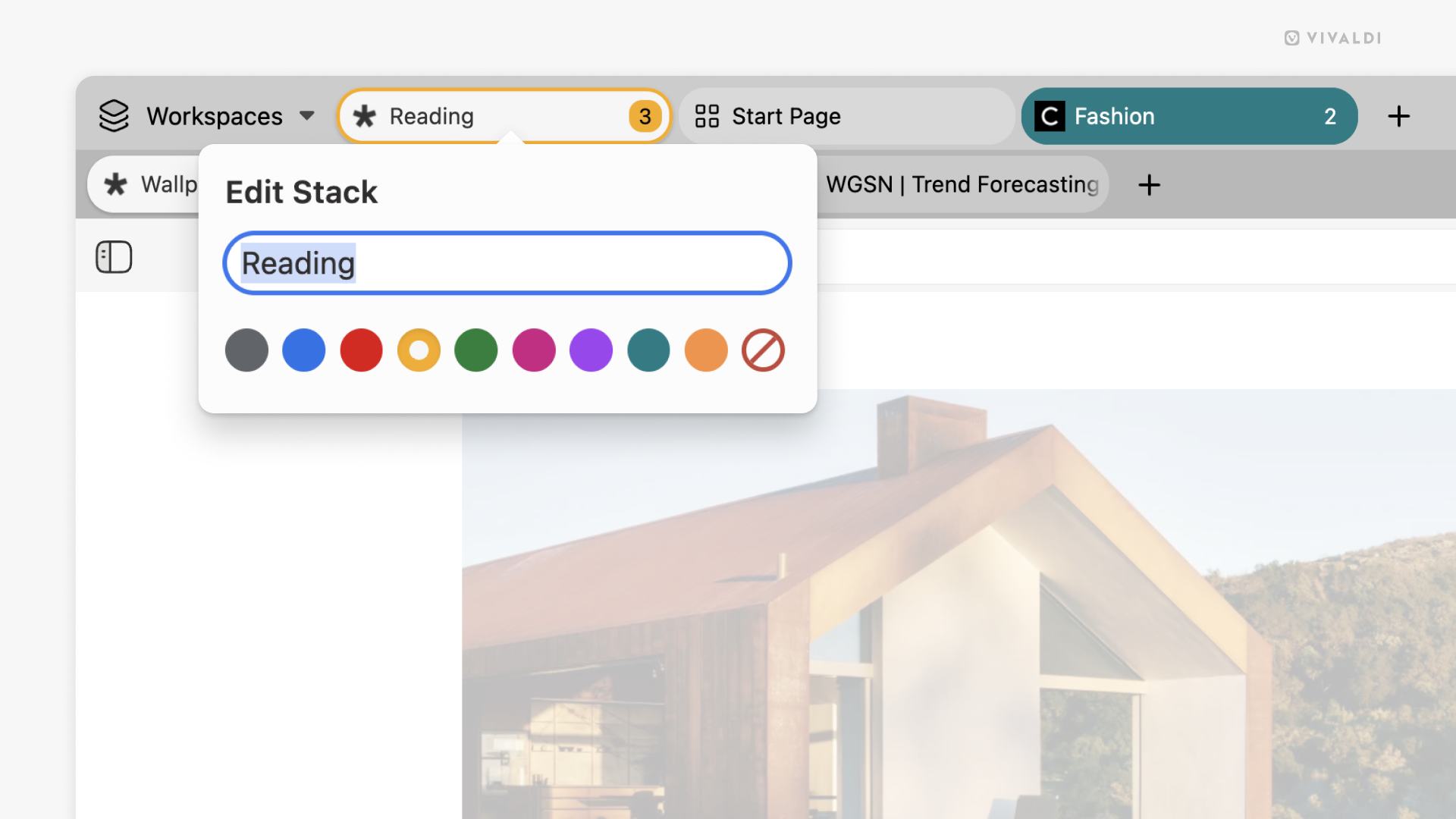
固定标签栈
固定标签栈可防止它或其中的任意标签页意外关闭。 固定的标签栈将位于标签栏的最左侧或最顶部,具体取决于标签栏的布局位置。
要固定标签栈:
- 右键单击标签栏(或 窗口面板)中的标签栈。
- 选择 固定。
固定的标签栈将具有最近访问的标签页的网站图标。
要取消固定标签栈:
- 右键单击标签栏(或窗口面板)上的标签栈。
- 点击 固定。
或者,在 “快速命令 ”中键入 (取消)固定标签页,或者为操作创建 键盘快捷键 或 鼠标手势 。
其他标签栈功能
当您右键单击标签栈时,您会看到一些有用的选项。 除了上面介绍的那些之外,您还可以: